Hurtigt Se alle tastaturgenveje til enhver Mac App med CheatSheet

Tastaturgenveje sparer dig meget tid, men kun hvis du lærer dem. På en Mac betyder det hele tiden at afbryde din arbejdsgang, skifte til musen eller berøringspladen og derefter klikke på menulinjen for at finde den rigtige tastekombination. Er der ikke en hurtigere vej?
Som det viser sig, er der. En gratis app kaldet CheatSheet giver dig en hurtig liste over genveje til enhver Mac-app. Alt du behøver at gøre er at holde kommandotasten nede. Uanset om du er en tidligere Windows-bruger, der justerer til MacOS-tastaturgenveje eller en langvarig Mac-bruger, som aldrig kom rundt for at lære dem alle, vil dette komme til nytte.
For at komme i gang, skal du fortsætte og downloade CheatSheet. Programmet kommer i en ZIP-fil; Åbn filen, og din Mac vil ophæve den.
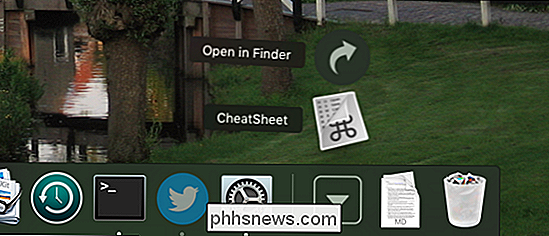
Træk derefter programmet til mappen Programmer. Nu kan du køre CheatSheet.
Første gang du åbner programmet, bliver du bedt om at holde kommandotasten nede for at se en liste over tastaturgenveje. Som standard har Cheat Sheet imidlertid ikke de rette tilladelser til at vise dig noget.
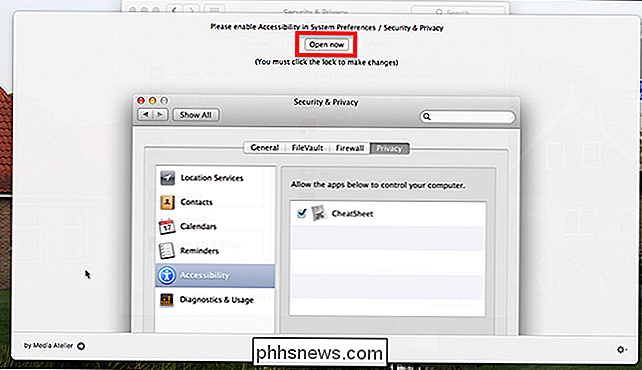
Klik på knappen "Åbn nu" for at gå til Sikkerhed og privatliv i Systemindstillinger. Herfra skal du klikke på låsen nederst til venstre, så den ser ud som vist nedenfor. Så sørg for, at Cheat Sheet er markeret i listen. Når du gør dette, er Cheat Sheet klar til at arbejde.
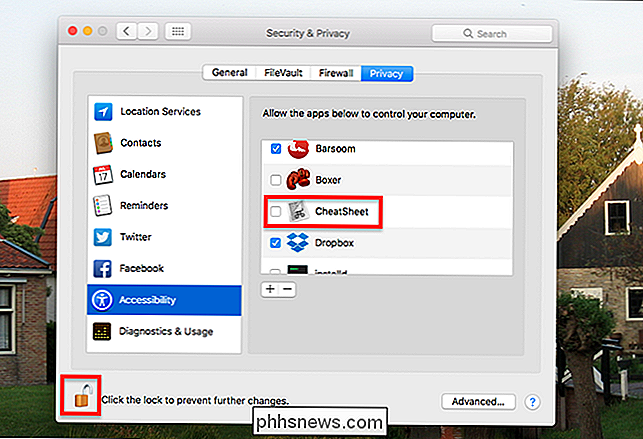
Gå videre og hold Kommando for at se en liste over tastaturgenveje til enhver applikation. Sådan ser Finder's snydeark ud:
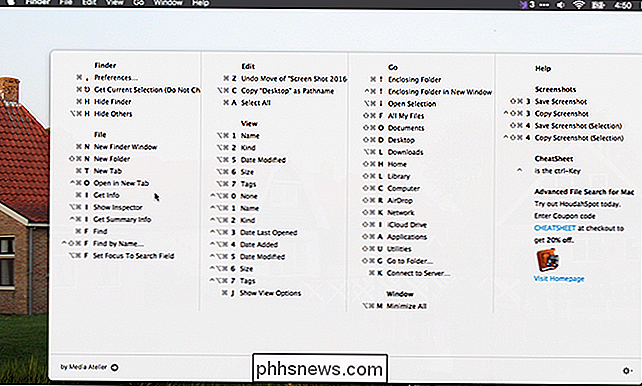
Lad gå, og popup-vinduet forsvinder. Ideen er, at du hurtigt kan finde den tastaturgenvej, du vil have, og derefter komme tilbage til arbejde, alt uden at røre med musen.
Genvejene trækkes fra menulinjen selv, hvilket betyder, at Cheat Sheet's udviklere ikke behøver aktivt at opretholde enorme databaser af tastaturgenveje. Dette betyder også, at hvis du har tilpasset dine macOS tastaturgenveje, vil Cheat Sheet vise de brugerdefinerede tastaturgenveje i stedet. Fantastisk!
For eksempel: Jeg har ændret Safaris standardgenveje til at skifte faner til at matche Chrome og Firefox. Cheat Sheet afspejler denne ændring.
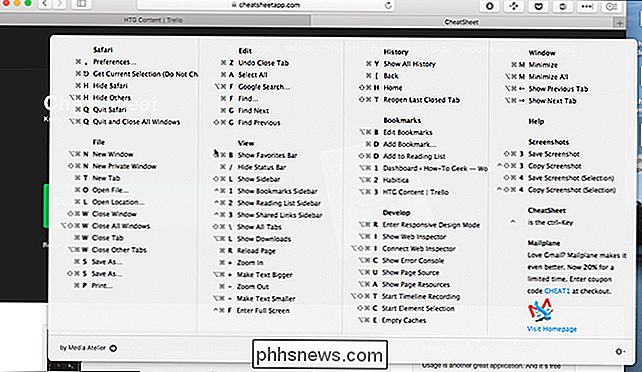
Du vil også se, at mine favoritter er nævnt ved navn i cheat sheet, og der er også genveje til udviklertilstand.
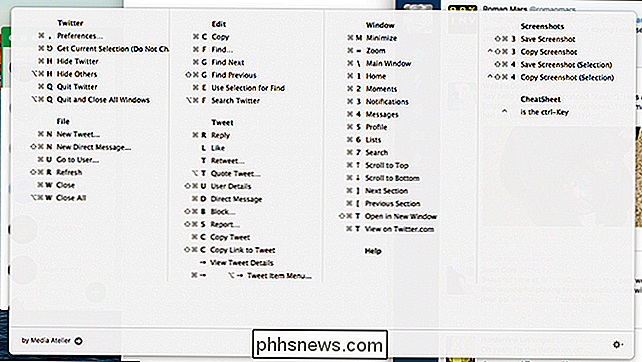
Denne applikation gør det nemt at lære tastaturgenveje uden at forstyrre din arbejdsgang , hvilket igen vil gøre dig til en mere produktiv Mac-bruger. Jeg glæder mig til at høre om hvilken slags tastaturgenveje du opdager, så kontakt dig.
Fotokredit: emilee rader

Sådan roterer du en video 90 grader på Windows
Hvis du nogensinde har optaget en video på din smartphone, kun for at finde den sidelæns eller på hovedet, så ved du hvor frustrerende det kan være at se det senere. Hvis du bruger Windows, er der et par gode måder at løse dette problem på. Vi har to måder at vise dig, hvordan du kan rotere en video i Windows.

Google Assistants rutiner vil snart automatisere flere kommandoer
Hvor dejligt ville det være at gå gennem hoveddøren og sige "Hej Google, jeg er hjemme" for at tænde lysene termostat sæt, og tv'et tændes og slukker Netflix? Med den kommende "Rutiner" -funktion til Google Assistant, er det en realitet. RELATERET: Sådan opsættes Alexa-rutiner til at styre flere smarthome-enheder på en gang Ideen om at have en digital assistent, der kan tag en simpel kommando og udfør flere trin fra det er ikke noget nyt - Amazonas Alexa kan allerede gøre det.



